ComfyUI教程
ComfyUI如何使用Inpainting和Outpainting?
当我们通过 AI 生成的图像不尽如人意时,Inpainting 和 Outpainting 是两种能够精确调整和扩展图像内容的技术。这些技术特别适用于需要细微调整的场景,如只改变图像的一部分而不影响整体,或是扩展图像的边界以增加新内容。接下来,我们将详细介绍这两种方法的工作流程和操作步骤。
必要的准备
在开始之前,请确保下载并安装以下模型到 ComfyUI 的 models/checkpoints 文件夹:
- Dreamshaper 8-inpainting:专为 Inpainting 任务优化的模型。
Inpainting Workflow:局部细节修改

步骤概览
- 加载原始图像:使用
Load Image节点导入你希望修改的图像。 - 设置 Inpainting 区域:使用 MaskEditor 工具选择图像中需要修改的区域。
- 编码处理:通过
VAE Encode (for Inpainting)对选定区域进行编码处理。 - 模型选择和配置:选择适合的 Inpainting 模型,并调整
KSampler的denoise参数以精细控制生成质量。 - 输入 Prompt:在
Positive prompt中输入修改的详细描述(如 "red hair")以指导模型进行具体的变更。
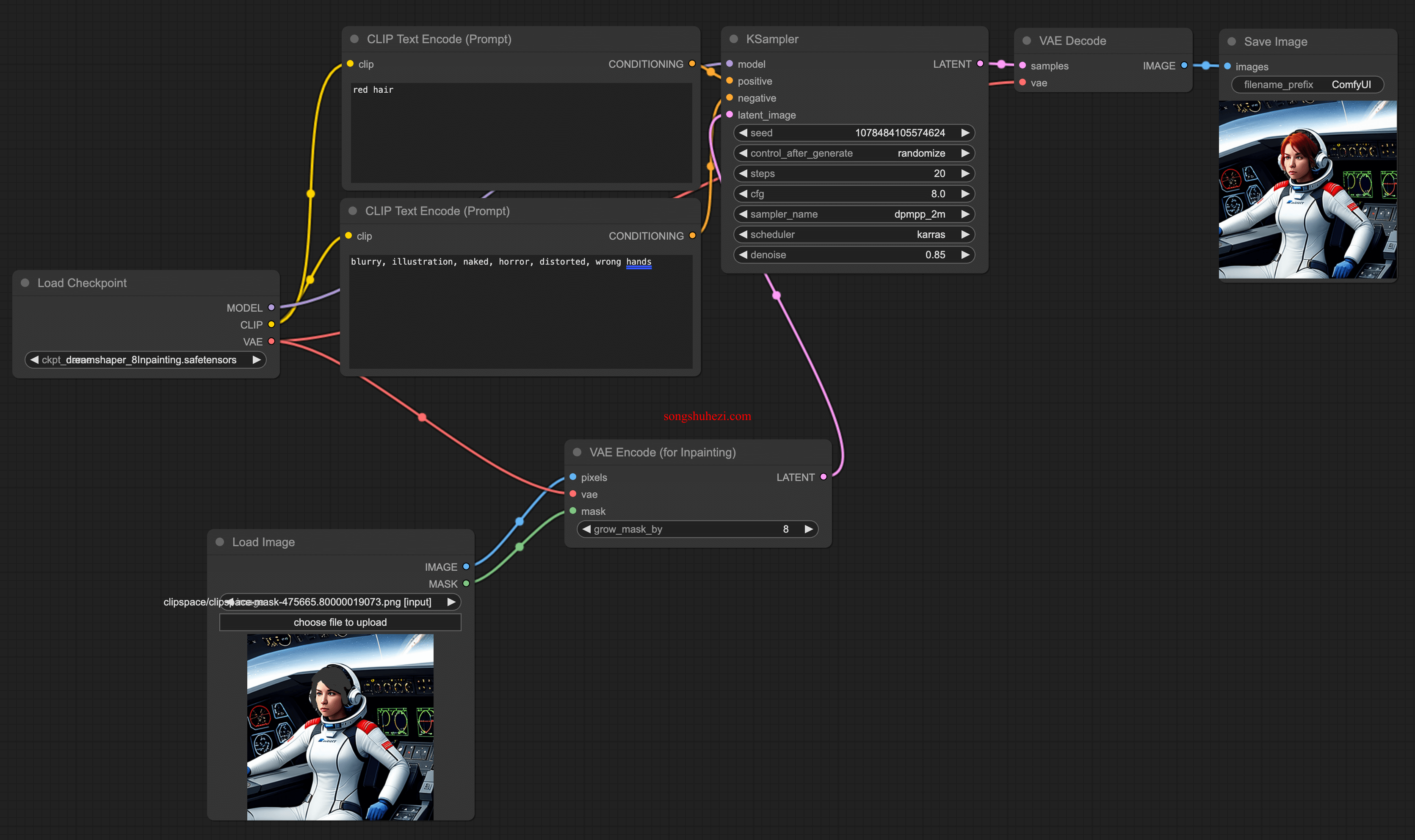
关键技术点
- MaskEditor:允许用户精确标记出需要变更的区域,确保修改的精准性和图像其他部分的一致性。
- Grow_mask_by:此参数决定了 Inpainting 处理区域的边界扩展大小,值越大,边界融合越自然。
Outpainting Workflow:图像内容扩展
Outpainting 通常用于扩展图像的边界,如增加背景或延伸已有的图像场景。

步骤概览
- 设置图像扩展参数:通过
Pad Image for Outpainting节点设置图像扩展的方向和像素数。 - 边缘平滑处理:调整
feathering参数以实现边缘与原图的平滑过渡。 - 连接并配置节点:确保所有节点正确连接,并调整
VAE Encode (for Inpainting)的参数以适应扩展的新区域。 - 描述扩展内容:在
CLIP Text Encode (Prompt)中描述希望扩展的新内容,如背景、人物等。
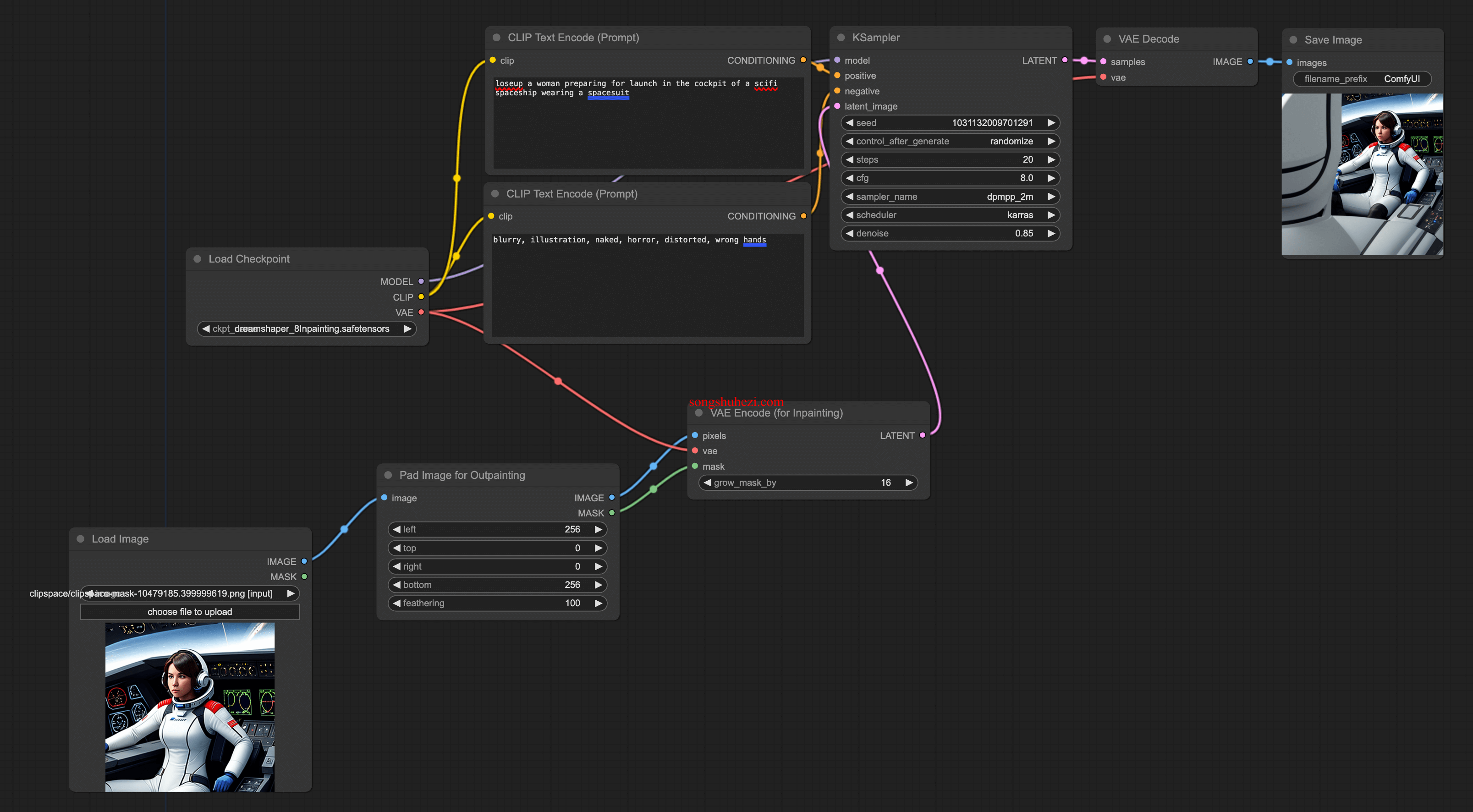
关键技术点
- Pad Image for Outpainting:控制图像在各个方向的扩展大小,是实现图像自然扩展的关键。
- Feathering:边缘羽化处理,关键在于使新旧图像部分无缝衔接,避免出现硬边。
应用场景
- Inpainting:适用于修复图像中的缺陷、更改图像中的特定内容(如更换服装颜色、调整物体特征等)。
- Outpainting:适用于艺术创作中的画面扩展、增加额外的视觉元素或完善图像边界。
阅读全文
×
初次访问:反爬虫,人机识别




